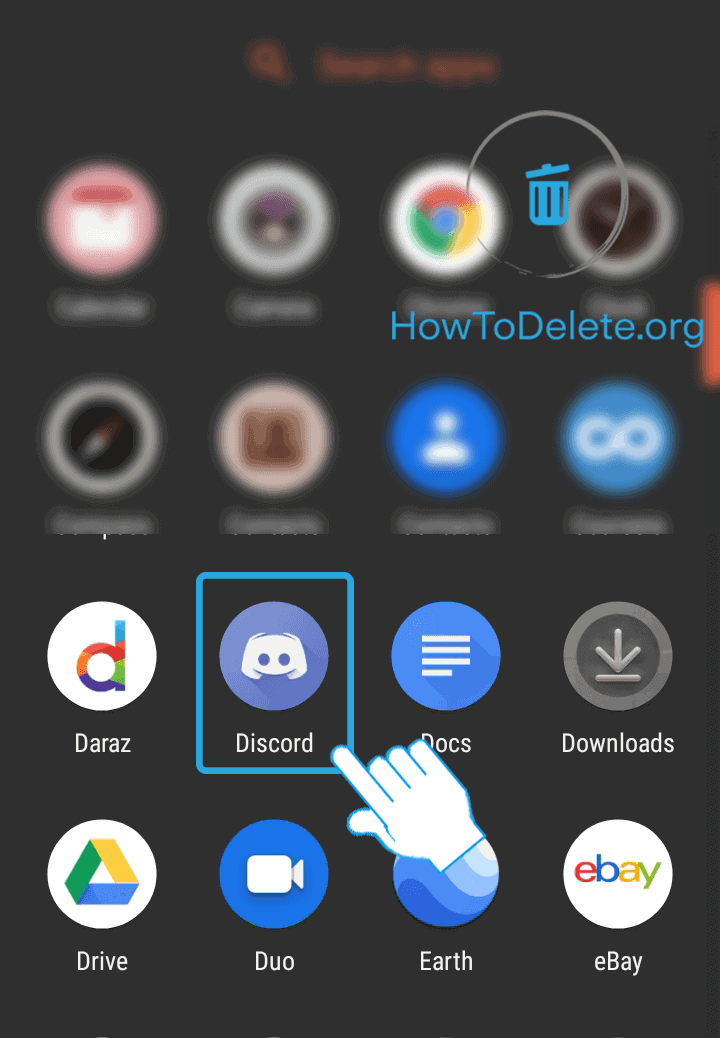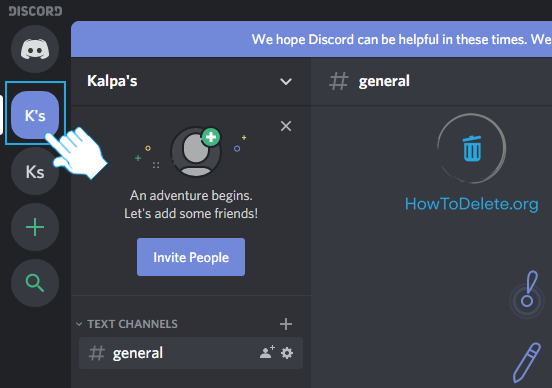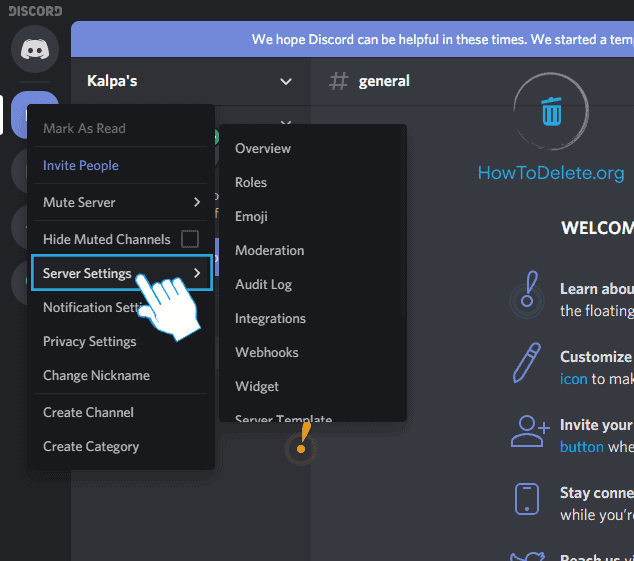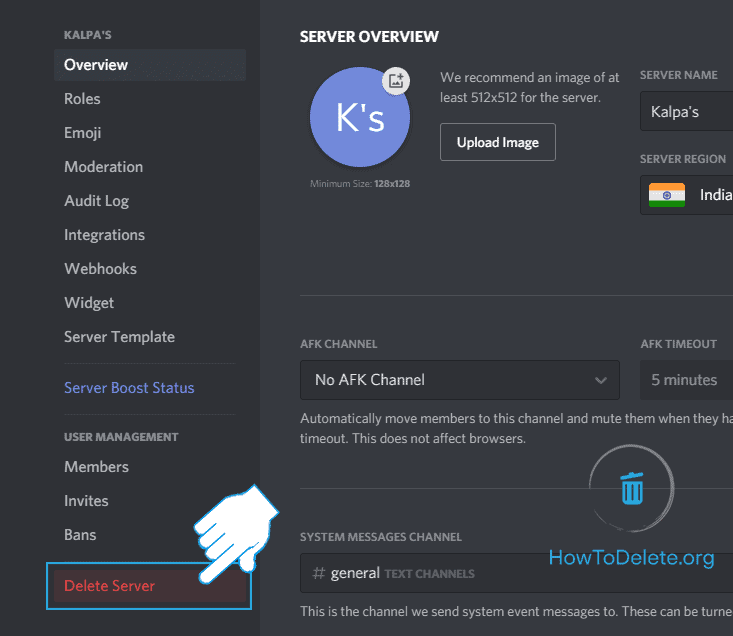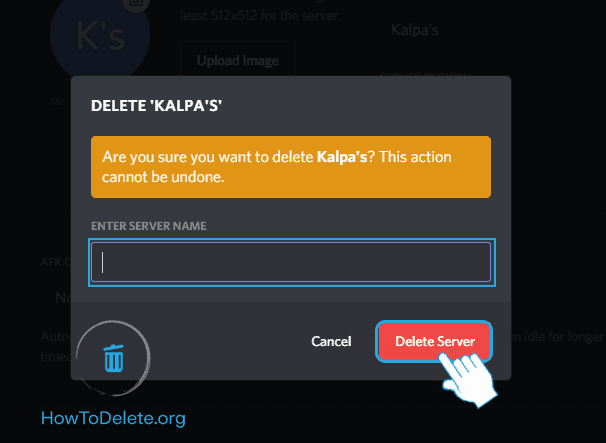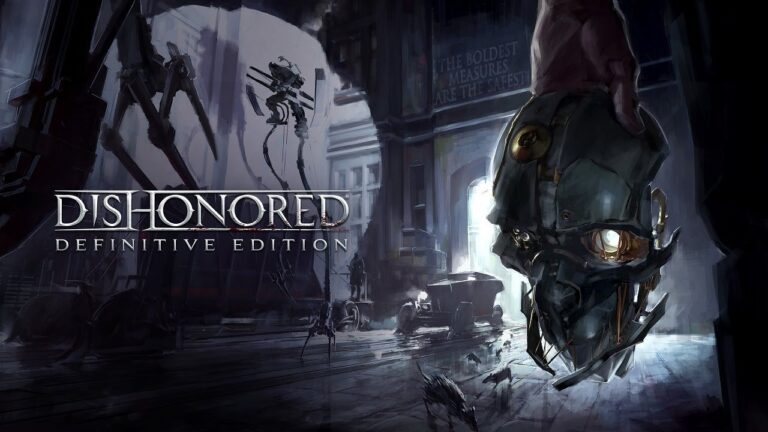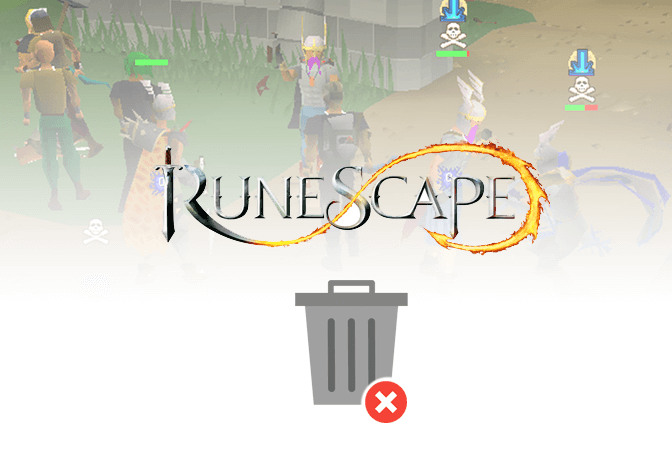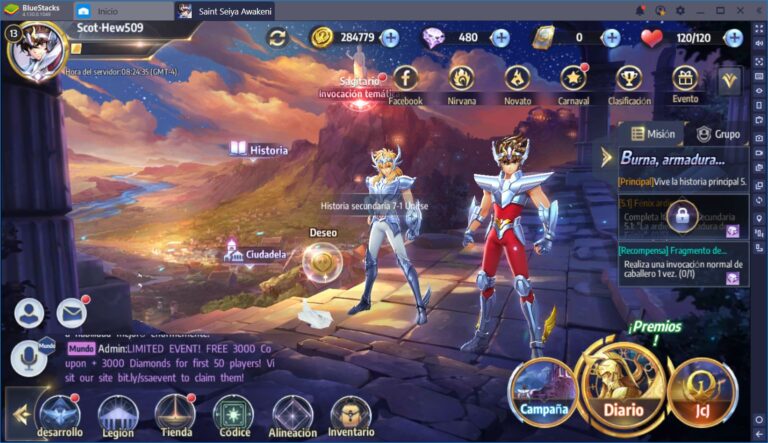¿Cómo eliminar todo en Discord? –
Discord es una popular plataforma de chat para jugadores. Sin embargo, no es perfecto, tiene problemas como cerrarse sin saberlo, abuso en el chat y muchos más. Si desea abandonar Discord, eliminar su cuenta es el camino a seguir. En este artículo, le enseñaremos cómo eliminar la cuenta de Discord desde el escritorio y el dispositivo móvil.
Nota: Si posee un servidor, deberá eliminar el servidor o transferir la propiedad antes de cerrar su cuenta.
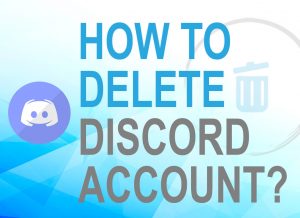
¿Qué sucederá cuando elimine su cuenta de Discord?
Todos sus mensajes, información e imágenes permanecerán. Pero todo ello se denominará Usuario eliminado****.
Es molesto cuando otros ofrecen eliminar toda la información y los datos asociados con sus respectivas cuentas. Sin embargo, Discord se asegura de que sus mensajes anteriores no puedan rastrear su información personal.
De hecho, lo hacen desconectando el enlace entre su nombre de usuario y el número de identificación único de su cuenta.
Resumen
Pasos para eliminar la cuenta de Discord en el escritorio
- Abra la aplicación Discord en su escritorio o inicie sesión en su cuenta Discord en el versión web.
- Clickea en el Ajustes icono (⚙️) en la esquina inferior izquierda.
- Ahora, haga clic en Editar dentro de MI CUENTA sección.
- Selecciona el Borrar cuenta opción.
- Aparecerá una ventana emergente, ingrese su contraseña y haga clic en Borrar cuenta.
- Si ha habilitado la 2FA (autenticación de dos factores) en su cuenta, deberá ingresar el código de autenticación de seis dígitos junto con su contraseña
La eliminación de su cuenta tendrá lugar dentro de los próximos 14 días de haber solicitado el cierre de la cuenta.
Cómo eliminar la cuenta de Discord en iPhone/Android
- Abre el aplicación discordia en su dispositivo Android o iOS.
- Toca el ícono de menú (☰) en la esquina superior izquierda de tu pantalla.
- Aparecerá una barra de menú lateral, toque en el Ajustes icono (⚙) icono en la parte inferior.
- Ahora, seleccione el Mi cuenta opción.
- Desplácese hacia abajo hasta la parte inferior de la página y toque Borrar cuenta.
- Finalmente, escriba su contraseña en el campo dado y toque en ELIMINAR.
- Si tiene habilitado 2FA en su cuenta, debe ingresar el código de autenticación de seis dígitos junto con su contraseña.
¿Cómo restaurar una cuenta eliminada?
Si cambia de opinión y desea restaurar su cuenta nuevamente, no se preocupe. Puede recuperar su cuenta si sigue los pasos a continuación dentro de los 14 días posteriores a la eliminación de la cuenta.
Pasos para restaurar la cuenta de Discord en el escritorio
- Abre el aplicación discordia en su escritorio o visite el versión web de Discord a través de un navegador web.
- Inicie sesión en su cuenta de Discord con las credenciales de su cuenta de Discord.
- Ahora, haga clic en la opción Restaurar cuenta. esta debajo de la Volver a iniciar sesión botón.
Pasos para restaurar la cuenta de Discord en el móvil
- Abre el aplicación discordia en su dispositivo Android/iOS.
- Inicie sesión en su cuenta ingresando su correo electrónico y contraseña.
- Ahora, toca RESTAURAR CUENTA. Su cuenta será restaurada.
El servidor Discord es una manera fácil de chatear con tus amigos en un solo lugar. Sin embargo, a veces puede sentir que necesita eliminar un servidor de Discord, ya que puede tener varios servidores, lo que hace que sea molesto usar Discord o por cualquier otra razón. En este artículo, le enseñaremos cómo eliminar un servidor de Discord desde aplicaciones de escritorio y móviles.
Nota: Solo el propietario del servidor puede eliminarlo.
Pasos para eliminar un servidor Discord en la computadora
- Abra la aplicación Discord e inicie sesión en su cuenta si aún no lo ha hecho. También puedes usar la versión web de Discord.
- Haga clic derecho en el servidor que desea eliminar del panel izquierdo.

- En el menú emergente, seleccione Configuración del servidor.

- Haga clic en Eliminar servidor en la esquina inferior izquierda.

- Aparecerá una ventana emergente, ingrese el nombre de su servidor y haga clic en Eliminar servidor botón.

Si tiene 2FA (autenticación de dos factores) habilitado en su cuenta, deberá ingresar el código de autenticación antes de eliminar el servidor.
Pasos para eliminar un servidor de Discord usando un teléfono
- Inicie la aplicación Discord en su dispositivo Android/iPhone/iPad.
- Toca las tres líneas horizontales en la esquina superior izquierda de tu pantalla para abrir el menú. También puede hacerlo deslizando el dedo hacia la derecha desde la esquina izquierda de su pantalla.
- Ahora, toque el avatar del servidor que desea eliminar.
- Toque el ícono de tres puntos en la parte superior de su pantalla.
- Aparecerá una ventana emergente, escoger Ajustes.
- Nuevamente, toque el ícono de tres puntos en la esquina superior derecha.
- Toque en Eliminar servidor.
- Aparecerá un mensaje de confirmación, elija Borrar.
Si ha habilitado 2FA en su cuenta, deberá ingresar el código de autenticación antes de eliminar el servidor.
Eso es todo, ha eliminado con éxito un servidor Discord.